إعداد وتكوين تكامل تقرير التكلفة والاستخدام لـ AWS
إشعار
يتوقف الاتصال or ل AWS في خدمة Cost Management في 31 مارس 2025. يجب على المستخدمين التفكير في حلول بديلة لإعداد تقارير إدارة تكاليف AWS. في 31 مارس 2024، ستقوم Azure بتعطيل القدرة على إضافة الاتصال ors جديدة ل AWS لجميع العملاء. لمزيد من المعلومات، راجع إيقاف موصل Amazon Web Services (AWS).
من خلال تكامل تقرير التكلفة والاستخدام (CUR) لخدمات الويب من Amazon (AWS)، يمكنك مراقبة إنفاقك على AWS والتحكم فيه في Cost Management. يتيح التكامل موقعاً واحداً في مدخل Microsoft Azure حيث يمكنك مراقبة الإنفاق والتحكم فيه لكلٍّ من Azure وAWS. تشرح هذه المقالة كيفية إعداد التكامل وتكوينه بحيث يمكنك استخدام ميزات Cost Management لتحليل التكاليف ومراجعة الميزانيات.
تعالج Cost Management تقرير التكلفة والاستخدام لـ AWS المخزّن في مستودع S3 باستخدام بيانات اعتماد الوصول إلى AWS للحصول على تعريفات التقرير وتنزيل ملفات التقرير بتنسيق CSV بعد ضغطها ببرنامج GZIP.
إنشاء تقرير التكلفة والاستخدام لـ AWS
يعد استخدام تقرير التكلفة والاستخدام طريقة موصى بها لـ AWS لجمع تكاليف AWS ومعالجتها. تدعم Cost Management عبر موصل السحابة تقارير التكلفة والاستخدام التي تم تكوينها على مستوى حساب الإدارة (المجمّع). لمزيد من المعلومات، راجع وثائق تقرير التكلفة والاستخدام لـ AWS.
استخدم صفحة تقارير التكلفة والاستخدام في وحدة التحكم في إدارة الفوترة والتكلفة في AWS لإنشاء تقرير التكلفة والاستخدام باتباع الخطوات التالية:
- سجّل الدخول إلى وحدة التحكم في الإدارة في AWS وافتح وحدة التحكم في إدارة الفوترة والتكلفة.
- في جزء التنقل، حدد تقارير التكلفة والاستخدام.
- حدد إنشاء تقرير.
- بالنسبة إلى اسم التقرير، أدخل اسماً لتقريرك.
- ضمن تفاصيل التقرير الإضافية، حدد تضمين معرفات الموارد.
- بالنسبة إلى إعدادات تحديث البيانات، حدد ما إذا كنت تريد تحديث تقرير التكلفة والاستخدام لـ AWS إذا طبقت AWS عمليات استرداد الأموال أو الائتمانات أو رسوم الدعم على حسابك بعد إتمام فاتورتك. عندما يتم تحديث تقرير ما، يتم تحميل تقرير جديد على Amazon S3. نوصي بترك الإعداد محدداً.
- حدد التالي.
- بالنسبة إلى مستودع S3، اختر تكوين.
- في مربع الحوار "تكوين مستودع S3"، أدخل اسم مستودع والمنطقة التي تريد إنشاء مستودع جديد فيها واختر التالي.
- حدد I have confirmed that this policy is correct، ثم حدد Save.
- (اختياري) بالنسبة إلى بادئة مسار التقرير، أدخل بادئة مسار التقرير التي تريد إلحاقها مسبقاً باسم تقريرك.
إذا تم تخطيها، فإن البادئة الافتراضية هي الاسم الذي حددته للتقرير. يتميز نطاق التاريخ بالتنسيق/report-name/date-range/. - بالنسبة إلى Time unit، اختر Hourly.
- بالنسبة إلى Report versioning، اختر ما إذا كنت تريد أن تحل كل نسخة من التقرير محل الإصدار السابق، أو إذا كنت تريد المزيد من التقارير الجديدة.
- بالنسبة إلى تمكين تكامل البيانات لـ، لا يلزم التحديد.
- بالنسبة إلى الضغط، حدد GZIP.
- حدد التالي.
- بعد مراجعة إعدادات التقرير، حدد مراجعة وإكمال.
دوّن اسم التقرير. يمكنك استخدامه في خطوات لاحقة.
قد يستغرق الأمر ما يصل إلى 24 ساعة حتى تبدأ AWS في تسليم التقارير إلى مستودع Amazon S3 الخاص بك. بعد بدء التسليم، تقوم AWS بتحديث ملفات تقرير التكلفة والاستخدام لـ AWS مرة واحدة على الأقل يومياً. يمكنك الاستمرار في تكوين بيئة AWS الخاصة بك دون انتظار بدء التسليم.
إشعار
لا يتوفر الدعم لتقارير التكلفة والاستخدام التي تم تكوينها على مستوى حساب العضو (المرتبط) حالياً.
إنشاء نهج ودور في AWS
تقوم Cost Management بالوصول إلى مستودع S3 حيث يوجد تقرير التكلفة والاستخدام عدة مرات في اليوم. تحتاج الخدمة إلى الوصول إلى بيانات الاعتماد للتحقق من البيانات الجديدة. تقوم بإنشاء دور ونهج في AWS للسماح لـ Cost Management بالوصول إليها.
لتمكين الوصول المستند إلى الدور إلى حساب AWS في Cost Management، يتم إنشاء الدور في وحدة تحكم AWS. يجب أن يكون لديك اسم ARN للدور ومعرف خارجي من وحدة تحكم AWS. في وقت لاحق، يمكنك استخدامه في صفحة إنشاء موصل AWS في Cost Management.
استخدام معالج إنشاء نهج
- سجل الدخول إلى وحدة تحكم AWS وحدد الخدمات.
- في قائمة الخدمات، حدد IAM.
- حدد نُهج.
- حدد إنشاء سياسة.
- حدد اختيار خدمة.
تكوين إذن لتقرير التكلفة والاستخدام
- أدخل تقرير التكلفة والاستخدام.
- حدد مستوى الوصول>قراءة>DescriptionReportDefinitions. تسمح هذه الخطوة لـ Cost Management بقراءة تقارير CUR المعرّفة وتحديد ما إذا كانت تتطابق مع متطلبات تعريف التقرير أم لا.
- حدد إضافة المزيد من الأذونات.
تكوين إذن لمستودع S3 والكائنات
- حدد اختيار خدمة.
- أدخل S3.
- حدد مستوى الوصول>إدراج>ListBucket. يؤدي هذا الإجراء إلى الحصول على قائمة الكائنات في مستودع S3.
- حدد مستوى الوصول>القراءة>GetObject. يسمح هذا الإجراء بتنزيل ملفات الفوترة.
- حدد الموارد>المحددة.
- في المستودع، حدد الارتباط Add ARNs لفتح نافذة أخرى.
- في اسم مستودع الموارد، أدخل المستودع المستخدم لتخزين ملفات CUR.
- حدد Add ARNs.
- في الكائن، حدد Any.
- حدد إضافة المزيد من الأذونات.
تكوين إذن مستكشف التكلفة
- حدد اختيار خدمة.
- أدخل خدمة مستكشف التكلفة.
- حدد All Cost Explorer Service actions (ce:*). هذا الإجراء يتحقق من صحة المجموعة.
- حدد إضافة المزيد من الأذونات.
إضافة إذن لمنظمات AWS
- أدخل مؤسسات.
- حدد مستوى الوصول>إدراج >إدراج الحسابات. يقوم هذا الإجراء بإحضار أسماء الحسابات.
- حدد إضافة المزيد من الأذونات.
تكوين أذونات للنُهج
- أدخل IAM.
- حدد مستوى الوصول > قائمة >ListAttachedRolePolicies وListPolicyVersions وListRoles.
- حدد مستوى الوصول > قراءة >GetPolicyVersion.
- حدد نهج Resources>، ثم حدد Any. تسمح هذه الإجراءات بالتحقق من أنه تم منح الحد الأدنى من مجموعة الأذونات المطلوبة للموصل.
- حدد التالي.
المراجعة والإنشاء
- في سياسة المراجعة، أدخل اسماً للنهج الجديد. تحقق من إدخال المعلومات الصحيحة.
- إضافة علامات يمكنك إدخال العلامات التي ترغب في استخدامها أو تخطي هذه الخطوة. هذه الخطوة غير مطلوبة لإنشاء موصل في إدارة التكلفة.
- حدد إنشاء نهج لإكمال هذا الإجراء.
يجب أن يشبه نهج JSON المثال التالي. استبدل bucketname باسم حاوية S3، accountname برقم حسابك وrolename باسم الدور الذي أنشأته.
{
"Version": "2012-10-17",
"Statement": [
{
"Sid": "VisualEditor0",
"Effect": "Allow",
"Action": [
"organizations:ListAccounts",
"iam:ListRoles",
"ce:*",
"cur:DescribeReportDefinitions"
],
"Resource": "*"
},
{
"Sid": "VisualEditor1",
"Effect": "Allow",
"Action": [
"s3:GetObject",
"s3:ListBucket",
"iam:GetPolicyVersion",
"iam:ListPolicyVersions",
"iam:ListAttachedRolePolicies"
],
"Resource": [
"arn:aws:s3:::bucketname",
"arn:aws:s3:::bucketname/*",
"arn:aws:iam::accountnumber:policy/*",
"arn:aws:iam::accountnumber:role/rolename"
]
}
]
}
استخدام معالج إنشاء دور جديد
- سجّل الدخول إلى وحدة تحكم AWS الخاصة بك وحدد الخدمات.
- في قائمة الخدمات، حدد IAM.
- حدد الأدوار ثم حدد إنشاء دور.
- في صفحة Select trusted entity، حدد AWS account ثم ضمن An AWS account، حدد Another AWS account.
- ضمن Account ID، أدخل 432263259397.
- ضمن Options، حدد Require external ID (Best practice when a third party will assume this role).
- ضمن External ID، أدخل المعرّف الخارجي، وهو تعليمة برمجية مرور مشترك بين دور AWS وإدارة التكلفة. لاحظ المعرف الخارجي، لأنك تستخدمه في صفحة New الاتصال or في Cost Management. توصي Microsoft باستخدام نهج رمز مرور قوي عند إدخال المعرّف الخارجي. يجب أن يتوافق المعرف الخارجي مع قيود AWS:
- النوع: سلسلة
- قيود الطول: الحد الأدنى للطول 2. الحد الأقصى للطول هو 1224.
- يجب أن يفي بنمط التعبير العادي:
[\w+=,.@: /-]*
إشعار
لا تقم بتغيير اختيار يتطلب مصادقة متعددة العوامل (MFA). يجب أن تظل غير محددة.
- حدد التالي.
- في شريط البحث، ابحث عن النهج الجديد وحدده.
- حدد التالي.
- في تفاصيل الدور، أدخل اسم دور. تحقق من إدخال المعلومات الصحيحة. لاحظ الاسم الذي تم إدخاله لأنك تستخدمه لاحقا عند إعداد موصل Cost Management.
- بشكل اختياري، أضف علامات. يمكنك إدخال أي علامات مثل هذه الخطوة أو تخطيها. هذه الخطوة غير مطلوبة لإنشاء موصل في إدارة التكلفة.
- حدد إنشاء دور.
إعداد موصل جديد لـ AWS في Azure
استخدم المعلومات التالية لإنشاء موصل AWS والبدء في مراقبة تكاليف AWS الخاصة بك.
إشعار
يظل Connector for AWS نشطاً بعد انتهاء الفترة التجريبية إذا قمت بتعيين تكوين التجديد التلقائي على On أثناء الإعداد الأوَّلي. وإلا، فسيتم تعطيل الموصل بعد تجربته. قد يظل معطلاً لمدة ثلاثة أشهر قبل أن يتم حذفه نهائياً. بعد حذف الموصل، لا يمكن إعادة تنشيط نفس الاتصال. للحصول على مساعدة بشأن موصل معطل أو لإنشاء اتصال جديد بعد حذفه، أنشئ طلب دعم في مدخل Microsoft Azure.
المتطلبات الأساسية
- تأكد من تمكين مجموعة إدارة واحدة على الأقل. مجموعة الإدارة مطلوبة لربط اشتراكك بخدمة AWS. لمزيد من المعلومات حول إنشاء مجموعة إدارة، راجع إنشاء مجموعة إدارة في Azure.
- تأكد من أنك مسؤول الاشتراك.
- أكمل الإعداد المطلوب لموصل AWS جديد، كما هو موضح في قسم إنشاء تقرير تكلفة واستخدام في AWS.
إنشاء موصل جديد
- قم بتسجيل الدخول إلى بوابة Azure.
- انتقل إلى إدارة التكاليف + الفوترة وحدد نطاق الفوترة، إذا لزم الأمر.
- حدد تحليل التكلفة ثم حدد الإعدادات.
- حدد موصلات لـ AWS.
- حدد إضافة موصل.
- في صفحة إنشاء موصل، في اسم العرض، أدخل اسماً للموصل.
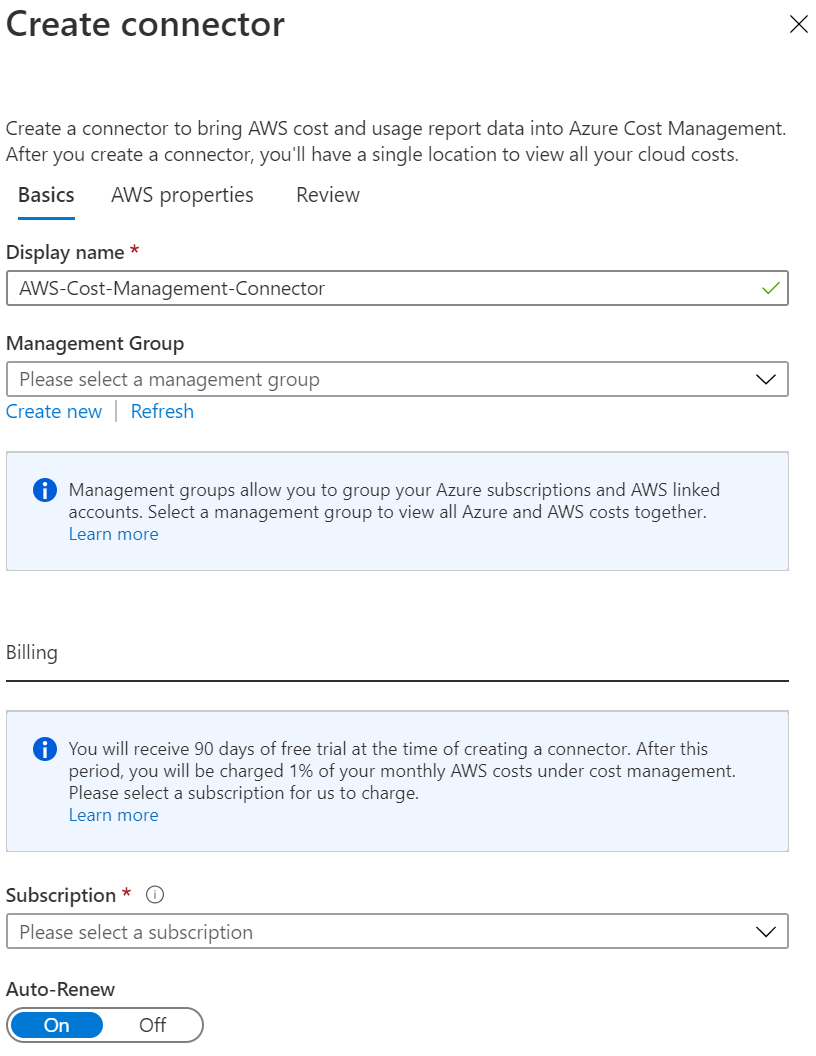
- اختيارياً، حدد مجموعة الإدارة الافتراضية. يخزن جميع الحسابات المرتبطة المكتشفة. يمكنك إعداده لاحقاً.
- في قسم الفوترة، عيّن خيار تجديد تلقائي على تشغيل إذا كنت تريد ضمان استمرار التشغيل. إذا حددت الخيار التلقائي، يجب عليك تحديد اشتراك الفوترة.
- بالنسبة إلى اسم ARN للدور، أدخل القيمة التي استخدمتها عند إعداد الدور في AWS.
- بالنسبة إلى المعرف الخارجي، أدخل القيمة التي استخدمتها عند إعداد الدور في AWS.
- بالنسبة إلى اسم التقرير، أدخل الاسم الذي أنشأته في AWS.
- حدد التالي ثم حدد إنشاء.
قد يستغرق ظهور نطاقات AWS الجديدة وحساب AWS الموحد وحسابات AWS المرتبطة وبيانات التكلفة الخاصة بها بضع ساعات.
بعد إنشاء الموصل، نوصي بتعيين التحكم بالوصول إليه. يتم تعيين أذونات للمستخدمين بخصوص النطاقات المكتشفة حديثاً: حساب AWS الموحد وحسابات AWS المرتبطة. المستخدم الذي ينشئ الموصل هو مالك الموصل والحساب الموحد وكل الحسابات المرتبطة.
لا يؤدي تعيين أذونات الموصل للمستخدمين بعد حدوث الاكتشاف إلى تعيين الأذونات لنطاقات AWS الحالية. بل يتم تعيين الأذونات للحسابات المرتبطة الجديدة فقط.
اتخذ خطوات أخرى
- قم بإعداد مجموعات الإدارة، إذا لم تكن قد قمت بذلك بالفعل.
- تحقق من إضافة النطاقات الجديدة إلى منتقي النطاقات لديك. حدد تحديث لعرض أحدث البيانات.
- في صفحة موصلات السحابة، حدد الموصل وحدد انتقال إلى حساب الفوترة لتعيين الحساب المرتبط إلى مجموعات الإدارة.
إشعار
مجموعات الإدارة غير مدعومة حالياً لعملاء اتفاقية عملاء Microsoft (MCA). يمكن لعملاء MCA القيام بإنشاء الموصل وعرض بيانات AWS الخاصة بهم. ومع ذلك، لا يمكن لعملاء MCA عرض تكاليف Azure وتكاليف AWS معًا ضمن مجموعة الإدارة.
إدارة موصلات AWS
عند تحديد موصل في صفحة موصلات لـ AWS، يمكنك ما يلي:
- تحديد انتقال إلى حساب الفوترة لعرض معلومات حساب AWS الموحد.
- تحديد التحكم بالوصول لإدارة تعيين الدور للموصل.
- تحديد تحرير لتحديث الموصل. لا يمكنك تغيير رقم حساب AWS لأنه يظهر في اسم ARN للدور. ولكن يمكنك إنشاء موصل جديد.
- تحديد تحقق لإعادة تشغيل اختبار التحقق للتأكد من أن Cost Management يمكنها جمع البيانات باستخدام إعدادات الموصل.
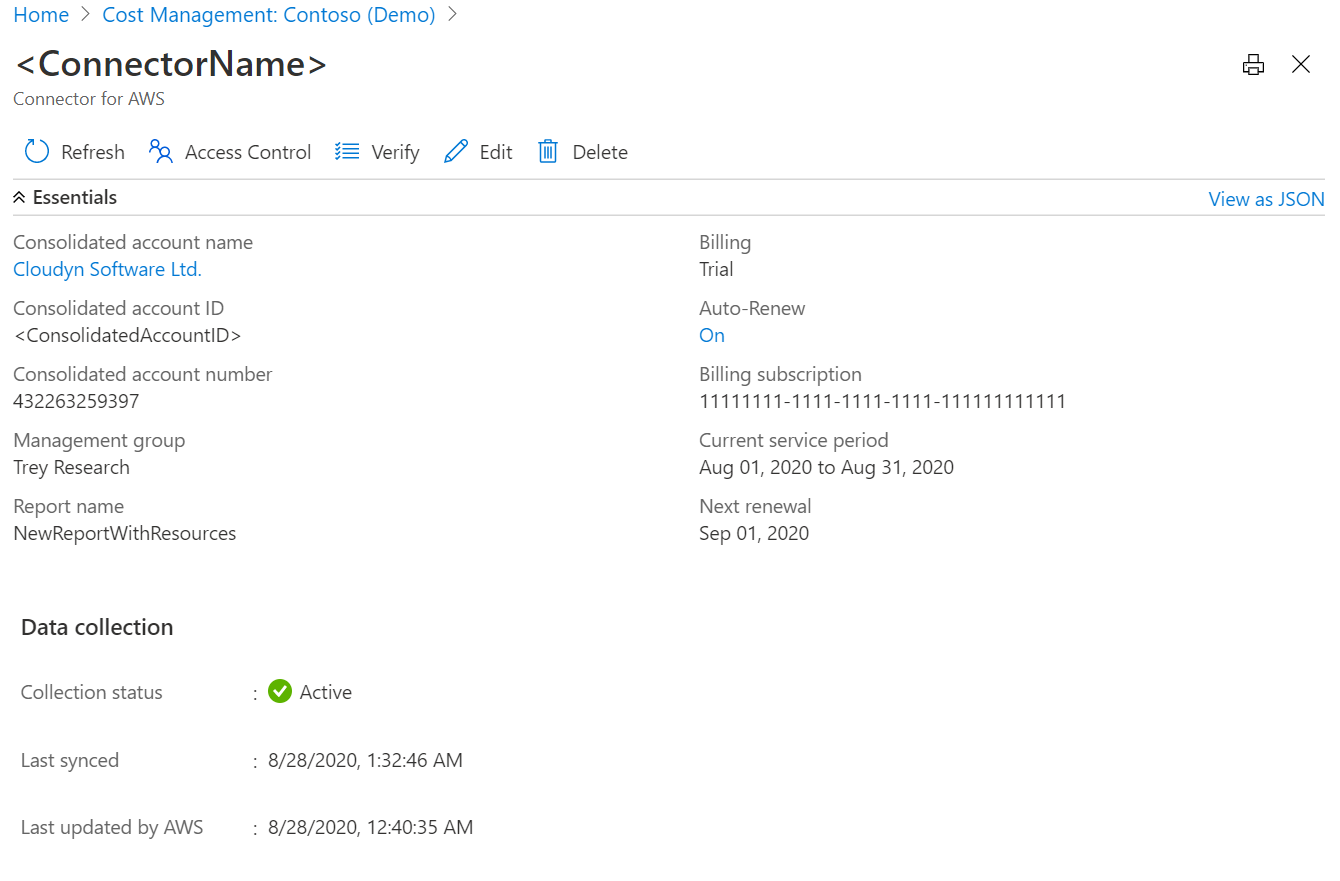
إعداد مجموعات إدارة Azure
ضع اشتراكات Azure الخاصة بك وحسابات AWS المرتبطة في نفس مجموعة الإدارة لإنشاء موقع واحد حيث يمكنك رؤية معلومات موفر الخدمات عبر السحابة. إذا كنت ترغب في تكوين بيئة Azure الخاصة بك باستخدام مجموعات الإدارة، فشاهد الإعداد الأولي لمجموعات الإدارة.
إذا كنت تريد فصل التكاليف، يمكنك إنشاء مجموعة إدارة تحتفظ فقط بحسابات AWS المرتبطة.
إعداد حساب AWS موحد
يجمع حساب AWS الموحد بين الفوترة والدفع لحسابات AWS المتعددة. وهو يعمل أيضاً كحساب AWS مرتبط. يمكنك عرض تفاصيل حساب AWS الموحد الخاص بك باستخدام الرابط الموجود في صفحة موصل AWS.
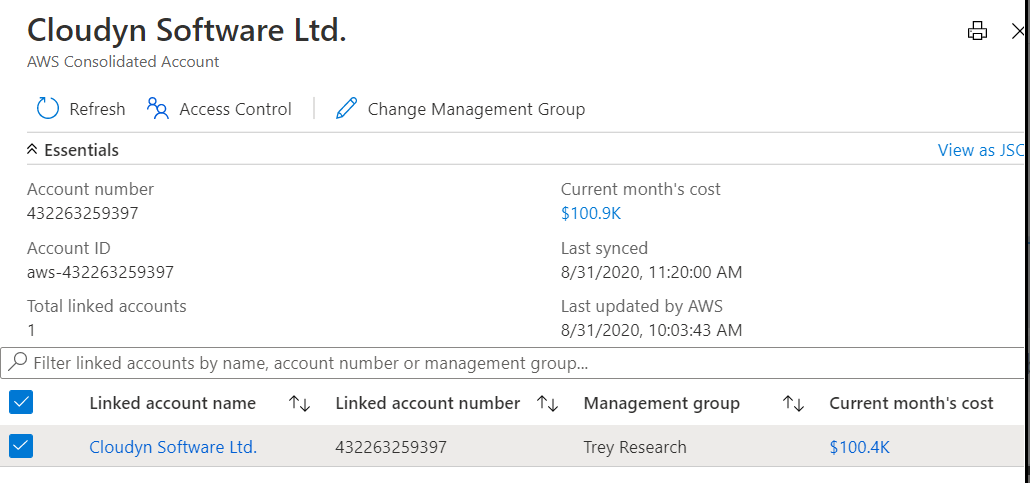
من الصفحة، يمكنك القيام بما يلي:
- تحديد تحديثلإجراء تحديث مجمع لحسابات AWS المرتبطة بمجموعة إدارة.
- تحديد التحكم بالوصول لتحديد تعيين دور النطاق.
أذونات حساب AWS موحد
بشكل افتراضي، يتم تعيين أذونات حساب AWS الموحد عند إنشاء الحساب، بناءً على أذونات موصل AWS. منشئ الموصل هو المالك.
أنت تدير مستوى الوصول باستخدام صفحة مستوى الوصول في حساب AWS الموحد. ومع ذلك، لا ترث حسابات AWS المرتبطة أذونات حساب AWS الموحد.
إعداد حساب AWS مرتبط
حساب AWS المرتبط هو المكان الذي يتم فيه إنشاء موارد AWS وإدارتها. يعمل الحساب المرتبط أيضاً كحد أمني.
من هذه الصفحة، يمكنك:
- تحديد تحديث لتحديث ارتباط حساب AWS المرتبط بمجموعة إدارة.
- تحديد التحكم بالوصول لتحديد تعيين دور للنطاق.
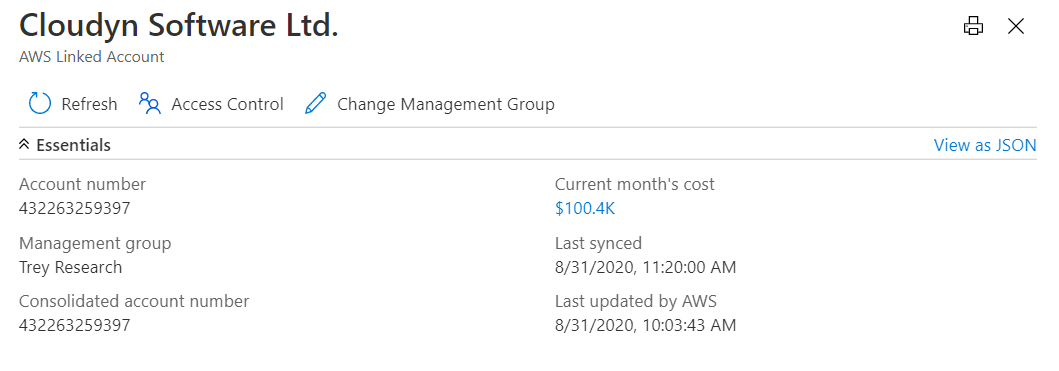
أذونات حساب AWS المرتبط
بشكل افتراضي، يتم تعيين أذونات حساب AWS المرتبط عند الإنشاء، وذلك بناءً على أذونات موصل AWS. منشئ الموصل هو المالك. أنت تدير مستوى الوصول باستخدام صفحة مستوى الوصول في حساب AWS المرتبط. لا ترث حسابات AWS المرتبطة أذونات من حساب AWS الموحد.
ترث حسابات AWS المرتبطة دائماً الأذونات من مجموعة الإدارة التي تنتمي إليها.
الخطوات التالية
- الآن بعد أن قمت بإعداد وتكوين تكامل تقرير التكلفة والاستخدام ل AWS، تابع إدارة تكاليف AWS واستخدامها.
- إذا لم تكن على دراية بتحليل التكلفة، فراجع البدء السريع لاستكشاف التكاليف وتحليلها باستخدام تحليل التكلفة.
- إذا لم تكن معتادا على الميزانيات في Azure، فشاهد إنشاء الميزانيات وإدارتها.